win10怎么关掉windows维护呢
分类:windows7教程 发布时间:2016-09-11 10:00:38
有不少的网友不知道win10怎么关掉windows维护?那win10怎么关掉windows维护呢?其实使用win10系统的用户就知道,Win10系统的自动维护功能可以在空闲状态下按照预定的计划对系统进行软件更新,系统扫描等操作。下面就让系统之家小编给大家介绍关于win10怎么关掉windows维护的方法吧。
1、按Win+R打开运行,输入regedit回车打开注册表编辑器;
2、展开以下注册表位置:
HKEY_LOCAL_MACHINESOFTWAREMicrosoftWindows NTCurrentVersionScheduleMaintenance
3、在右侧新建名为MaintenanceDisabled的DWORD(32位)值;
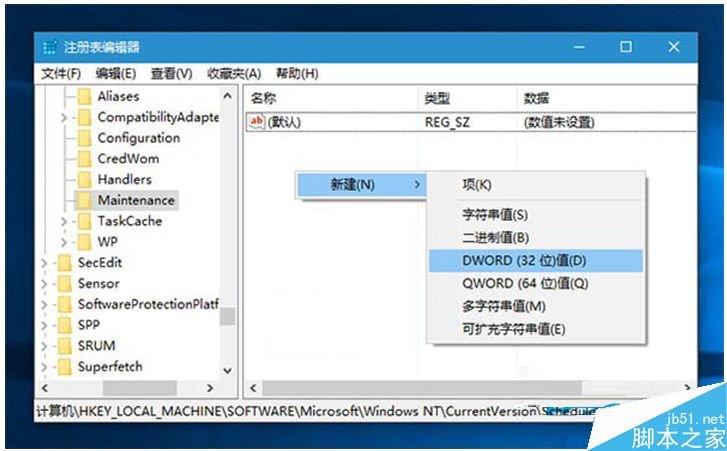
win10怎么关掉windows维护教程图1
4、双击新建值MaintenanceDisabled,将其值修改为1,保存即可关闭自动维护功能。

win10怎么关掉windows维护教程图2
当然如果你想重新开启自动维护功能,只需要将MaintenanceDisabled修改为0或删除该键值即可。关于win10关闭自动维护就完成了!相信大家通过上面的描述相信大家都了解了,想了解更多咨询尽在系统之家官网。






 立即下载
立即下载







 魔法猪一健重装系统win10
魔法猪一健重装系统win10
 装机吧重装系统win10
装机吧重装系统win10
 系统之家一键重装
系统之家一键重装
 小白重装win10
小白重装win10
 杜特门窗管家 v1.2.31 官方版 - 专业的门窗管理工具,提升您的家居安全
杜特门窗管家 v1.2.31 官方版 - 专业的门窗管理工具,提升您的家居安全 免费下载DreamPlan(房屋设计软件) v6.80,打造梦想家园
免费下载DreamPlan(房屋设计软件) v6.80,打造梦想家园 全新升级!门窗天使 v2021官方版,保护您的家居安全
全新升级!门窗天使 v2021官方版,保护您的家居安全 创想3D家居设计 v2.0.0全新升级版,打造您的梦想家居
创想3D家居设计 v2.0.0全新升级版,打造您的梦想家居 全新升级!三维家3D云设计软件v2.2.0,打造您的梦想家园!
全新升级!三维家3D云设计软件v2.2.0,打造您的梦想家园! 全新升级!Sweet Home 3D官方版v7.0.2,打造梦想家园的室内装潢设计软件
全新升级!Sweet Home 3D官方版v7.0.2,打造梦想家园的室内装潢设计软件 优化后的标题
优化后的标题 最新版躺平设
最新版躺平设 每平每屋设计
每平每屋设计 [pCon planne
[pCon planne Ehome室内设
Ehome室内设 家居设计软件
家居设计软件 微信公众号
微信公众号

 抖音号
抖音号

 联系我们
联系我们
 常见问题
常见问题



